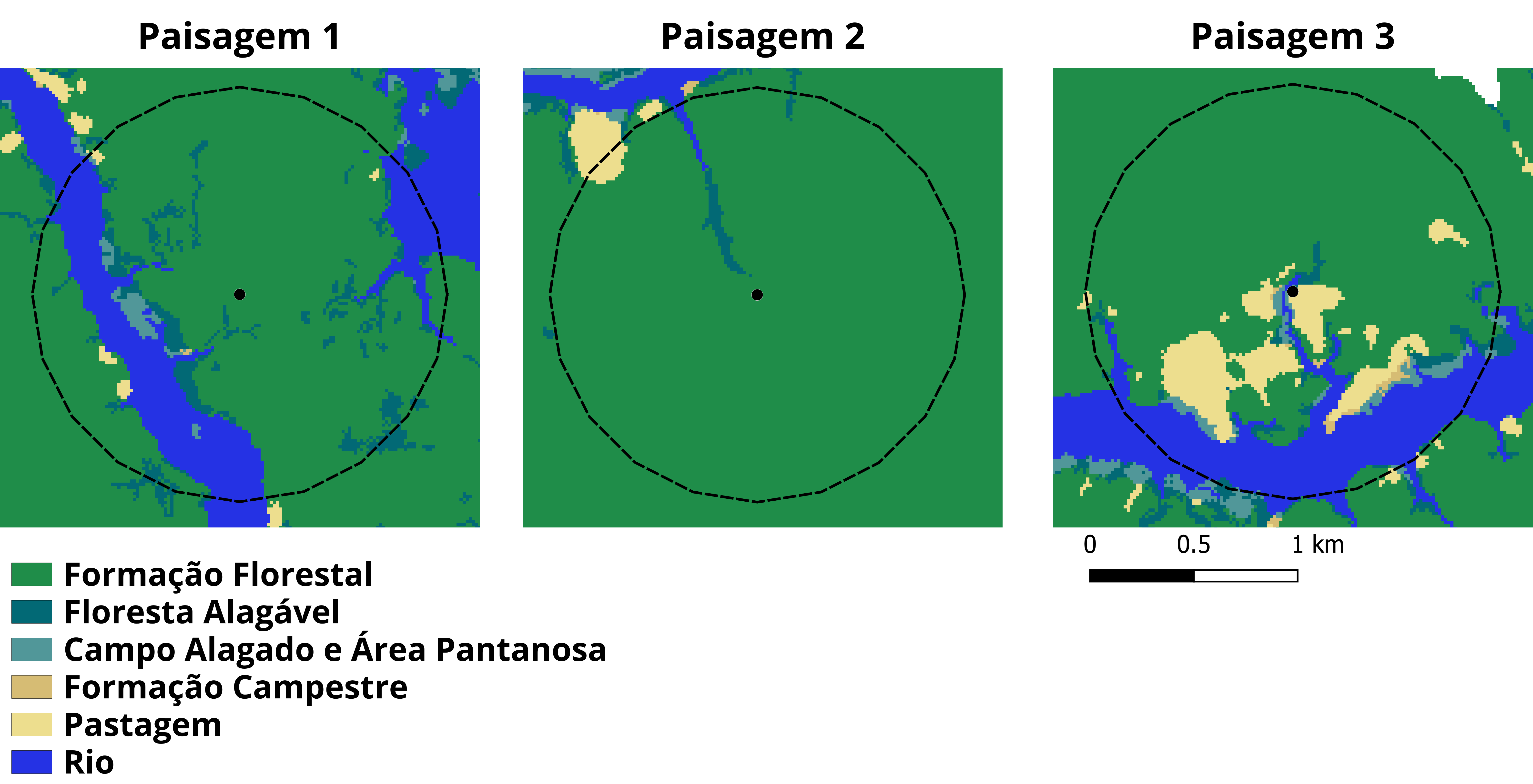# Baixe os pacotes necessarios
if (!requireNamespace(c("terra", "landscapemetrics", "sf"), quietly = TRUE)) {
install.packages(c("terra", "landscapemetrics", "sf"))
}
# Carregue os pacotes necessarios
library(terra)
library(landscapemetrics)
library(sf)Em ecologia de paisagens, uma paisagem pode ser definida como um mosaico de usos do solo que interagem entre si em uma determinada escala, e pode ser caracterizada por sua composição e configuração. A composição da paisagem diz respeito a quantidade dos diferentes elementos na paisagem, enquanto a configuração diz respeito ao arranjo espacial desses elementos.
Por exemplo, a cobertura florestal é uma medida de composição da paisagem que representa a quantidade de floresta, geralmente expressa em porcentagem, dentro da paisagem. Maior cobertura florestal pode indicar maior diversidade de espécies e disponibilidade de recursos (revisado por Arroyo-Rodríguez et al., 2020). Já o número de fragmentos é uma medida de configuração da paisagem que representa o nível de fragmentação dessa paisagem. Para um determinado valor de habitat, mais fragmentos podem facilitar a movimentação das espécies (revisado por Arroyo-Rodríguez et al., 2020).
A escala em que a composição e a configuração da paisagem são calculadas influencia fortemente a relação das espécies com a paisagem. Por isso, é indicado fazer uma análise multi-escalar para selecionar uma escala, chamada escala de efeito, que produza a relação mais forte entre sua variável resposta relacionada às espécies e sua variável preditora relacionada à paisagem. Por exemplo, em um estudo com aves foi utilizada uma análise multi-escalar para avaliar a relação entre número de espécies e quantidade de habitat disponível na paisagem.
No post de hoje, vamos aprender a calcular a composição da paisagem no software R utilizando o pacote landscapemetrics. Para isso, utilizaremos, para fins didáticos, poucas paisagens e apenas uma escala de 2000 m. No entanto, lembre-se de avaliar se uma análise multi-escalar seria adequada para o seu caso.
A área de estudo que escolhi foi a Reserva de Desenvolvimento Sustentável (RDS) do Rio Negro, no Amazonas. Então, baixei o raster de cobertura e uso do solo da área no MAPBIOMAS para o ano de 2022 (coleção 8). O arquivo está disponível no meu GitHub, mas caso prefira baixar diretamente do site original, sugiro utilizar o Toolkit no Google Engine e prestar atenção ao Sistema de Referência de Coordenadas (CRS) escolhido.
Calculando a composição da paisagem
# Defina seu diretorio
setwd("C:/Users/ivana/OneDrive/Ivana-Cardoso.github.io/posts/Composicao_paisagem") # Nao esqueca de mudar para a pasta onde voce ira salvar o raster baixado# Importe o raster
# Você pode baixa-lo em:
# https://github.com/Ivana-Cardoso/Ivana-Cardoso.github.io/raw/main/posts/Composicao_paisagem/RDS_Rio_Negro.tif
RDS <- rast("RDS_Rio_Negro.tif")
# Veja qual o Sistema de Referencia de Coordenadas do raster
crs(RDS)[1] "PROJCRS[\"WGS 84 / UTM zone 20S\",\n BASEGEOGCRS[\"WGS 84\",\n DATUM[\"World Geodetic System 1984\",\n ELLIPSOID[\"WGS 84\",6378137,298.257223563,\n LENGTHUNIT[\"metre\",1]]],\n PRIMEM[\"Greenwich\",0,\n ANGLEUNIT[\"degree\",0.0174532925199433]],\n ID[\"EPSG\",4326]],\n CONVERSION[\"UTM zone 20S\",\n METHOD[\"Transverse Mercator\",\n ID[\"EPSG\",9807]],\n PARAMETER[\"Latitude of natural origin\",0,\n ANGLEUNIT[\"degree\",0.0174532925199433],\n ID[\"EPSG\",8801]],\n PARAMETER[\"Longitude of natural origin\",-63,\n ANGLEUNIT[\"degree\",0.0174532925199433],\n ID[\"EPSG\",8802]],\n PARAMETER[\"Scale factor at natural origin\",0.9996,\n SCALEUNIT[\"unity\",1],\n ID[\"EPSG\",8805]],\n PARAMETER[\"False easting\",500000,\n LENGTHUNIT[\"metre\",1],\n ID[\"EPSG\",8806]],\n PARAMETER[\"False northing\",10000000,\n LENGTHUNIT[\"metre\",1],\n ID[\"EPSG\",8807]]],\n CS[Cartesian,2],\n AXIS[\"(E)\",east,\n ORDER[1],\n LENGTHUNIT[\"metre\",1]],\n AXIS[\"(N)\",north,\n ORDER[2],\n LENGTHUNIT[\"metre\",1]],\n USAGE[\n SCOPE[\"Navigation and medium accuracy spatial referencing.\"],\n AREA[\"Between 66°W and 60°W, southern hemisphere between 80°S and equator, onshore and offshore. Argentina. Bolivia. Brazil. Falkland Islands (Malvinas). Paraguay.\"],\n BBOX[-80,-66,0,-60]],\n ID[\"EPSG\",32720]]"O nosso raster está no datum WGS-84, no formato de saída UTM, zona 20, hemisfério sul. É importante atentar para o formato de saída, pois queremos que as unidades do mapa sejam metros, e não graus. Isso facilita a compreensão do tamanho das nossas paisagens. É mais intuitivo entender que o tamanho das paisagens é de 2000 m do que 0.018 graus, não é?
Lembre-se de verificar a zona UTM da sua ára de estudo e garantir que seu raster esteja na projeção correta.
# Cheque o raster
check_landscape(RDS) layer crs units class n_classes OK
1 1 projected m integer 9 ✔Observe que nossas unidades estão em metros (coluna ‘units’), nosso raster possui nove classes (coluna ‘n_classes’) de uso e cobertura do solo, e que o valor dessas classes é especificado por números inteiros (coluna ‘class’).
# Crie as coordenadas centrais das paisagens
coordenadas <- data.frame(X = c(774310, 757581, 745481),
Y = c(9658335, 9670747, 9688402))
# Identifique as paisagens
coordenadas$id <- c(1, 2, 3)
# Transforme a tabela de coordenadas em pontos espaciais
pontos <- st_as_sf(coordenadas,
coords = c("X", "Y"), crs = crs(RDS)) Se você quiser visualizar seus dados diretamente no R antes de iniciar as análises, você pode utilizar os comandos abaixo:
# Crie as paisagens de 2000 m
paisagens <- st_buffer(pontos, dist = 2000)
# Visualize os dados
plot(RDS, col=gray.colors(34))
points(coordenadas, pch = 16)
plot(paisagens, add = TRUE, color="black") 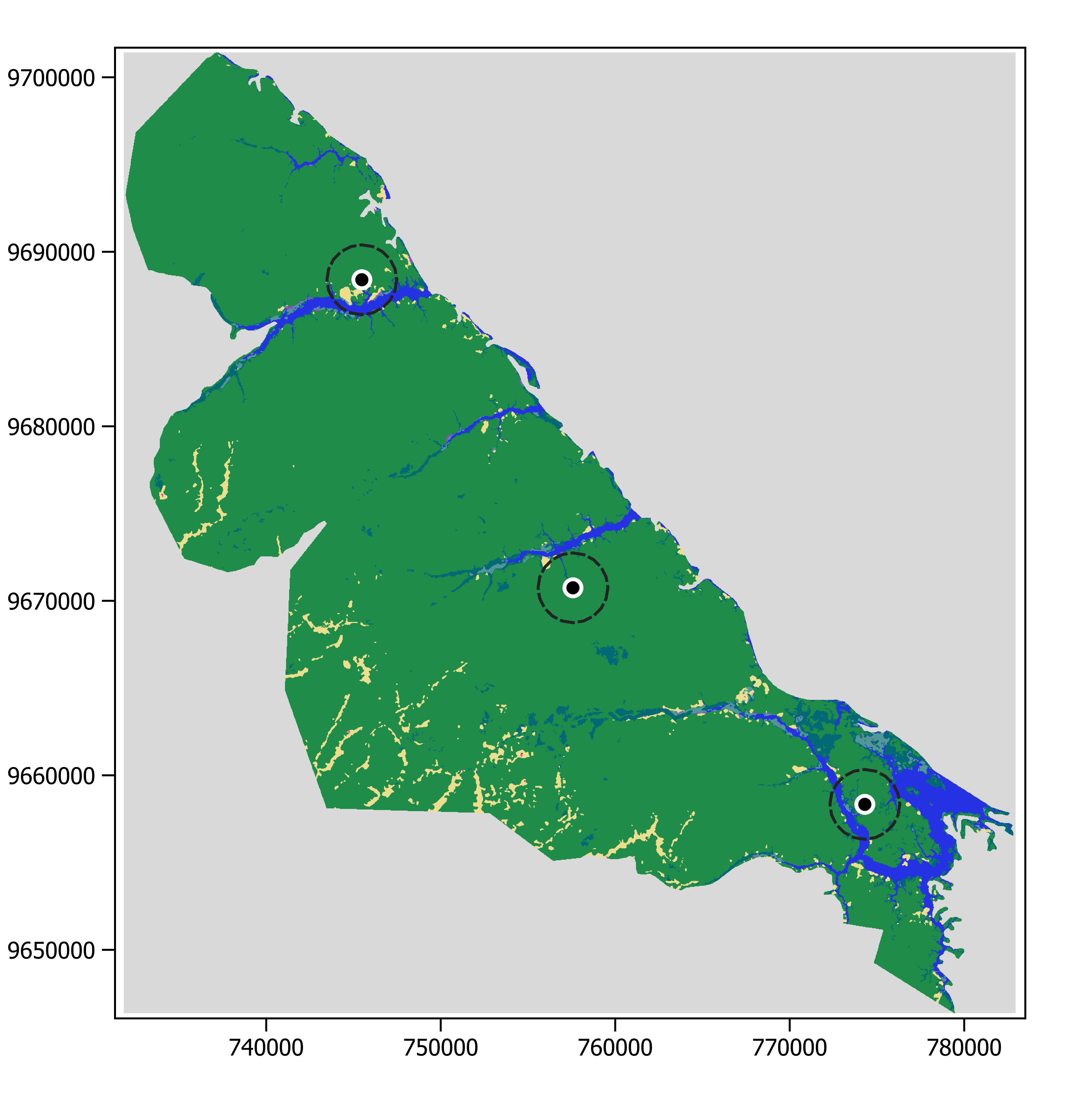
Eu criei esse mapa no QGIS v.3.34.3, mas ele é essencialmente o mesmo do mapa gerado a partir dos comandos acima, com exceção das cores. Eu escolhi fazer no QGIS apenas para mudar as cores sem incluir e dificultar o código com ações que não são o objetivo desse tutorial. Os pontos das nossas coordenadas estão representadas no mapa pela bolinha preta com contorno branco e as paisagens de 2000 m estão representadas pelo círculo tracejado.
# Calcule a composição da paisagem
composicao <- landscapemetrics::sample_lsm(RDS, y = pontos, size = 2000,
shape = "circle", plot_id = pontos$id,
what = "lsm_c_pland")Para amostrar paisagens em uma determinada escala ao redor de pontos de interesse utilizamos a função sample_lsm. Dentro dessa função especificamos nosso raster (RDS), os pontos centrais de interesse (y = pontos), a escala das nossas paisagens (size = 2000), o formato das nossas paisagens (shape = “circle”), o identificador de cada paisagem (plot_id = pontos$id) e o que gostaríamos de calcular dentro dessas paisagens (“lsm_c_pland”). A função lsm_c_pland calcula a porcentagem de cada classe do raster dentro das paisagens. No nosso caso, essa função calculou a porcentagem de cada uso do solo nas paisagens.
# Visualize os resultados
composicao# A tibble: 16 × 8
layer level class id metric value plot_id percentage_inside
<int> <chr> <int> <int> <chr> <dbl> <dbl> <dbl>
1 1 class 3 NA pland 74.4 1 102.
2 1 class 6 NA pland 6.75 1 102.
3 1 class 11 NA pland 1.23 1 102.
4 1 class 12 NA pland 0.0352 1 102.
5 1 class 15 NA pland 0.458 1 102.
6 1 class 33 NA pland 17.2 1 102.
7 1 class 3 NA pland 97.8 2 102.
8 1 class 6 NA pland 1.06 2 102.
9 1 class 15 NA pland 0.810 2 102.
10 1 class 33 NA pland 0.374 2 102.
11 1 class 3 NA pland 68.1 3 102.
12 1 class 6 NA pland 2.26 3 102.
13 1 class 11 NA pland 2.18 3 102.
14 1 class 12 NA pland 0.507 3 102.
15 1 class 15 NA pland 9.73 3 102.
16 1 class 33 NA pland 17.2 3 102.Essa tabela mostra nossos resultados. Preste atenção na coluna três, chamada “class”, na coluna seis, chamada “value”, e na coluna sete chamada “plot_id”.
A coluna três indica os valores dos pixels que representam as classes. Já que utilizamos o raster do MAPBIOMAS, temos que consultar o código de legenda para entender o que é cada classe do raster.
A coluna seis indica o valor, em porcentagem, de cada classe na paisagem.
A coluna sete indica a qual paisagem pertencem os valores. Com nossos resultados podemos concluir que:
A composição da paisagem 1 é:
74.4% de Formação Florestal (classe 3),
6.75% de Floresta Alagável (classe 6),
1.23% Campo Alagado e Área Pantanosa (classe 11),
0.0352% de Formação Campestre (classe 12),
0.458% de Pastagem (classe 15),
17.2% de Rio (classe 33).
A composição da paisagem 2 é:
97.8% de Formação Florestal (classe 3),
1.06% de Floresta Alagável (classe 6),
0.810% de Pastagem (classe 15),
0.374% de Rio (classe 33).
A composição da paisagem 3 é:
68.1% de Formação Florestal (classe 3),
2.26% de Floresta Alagável (classe 6),
2.18% Campo Alagado e Área Pantanosa (classe 11),
0.507% de Formação Campestre (classe 12),
9.73% de Pastagem (classe 15),
17.2% de Rio (classe 33).